Обработката на снимки предлага множество възможности за оптимизиране на изображението и усилване на неговото въздействие. Особено при портрети, като тези на мъже или персонажи, целенасоченото използване на конрастите може да бъде решаващо. С плъгина Color Efex Pro 4 имаш мощен инструмент, който ти позволява точно да управляваш контрастите в твоите изображения.
Тук ще разбереш как да промениш контрастите на яркостта на изображението си с регулируемия “Contrast Only”, без да влияеш на цветята. Това ръководство ще те води стъпка по стъпка през процеса, за да извлечеш пълния потенциал на тази функция.
Най-важни открития
- Регулаторът “Contrast Only” увеличава яркостта и контрастите в изображението, докато цветовете остават непроменени.
- Можеш да обработваш контрастите и яркостта диференцирано, за да създадеш основа за последващи стъпки в редактиране на изображението.
- С регулатори за наситеност и черно-бели опции можеш да усъвършенстваш изображенията си допълнително.
Ръководство стъпка по стъпка
1. Избери инструмента “Contrast Only”
Започни, като стартираш Color Efex Pro 4 и отвориш инструмента. Избери инструмента “Contrast Only” от менюто. Ще видиш, че можеш веднага да упражняваш влияние върху контрастите чрез регулаторите.
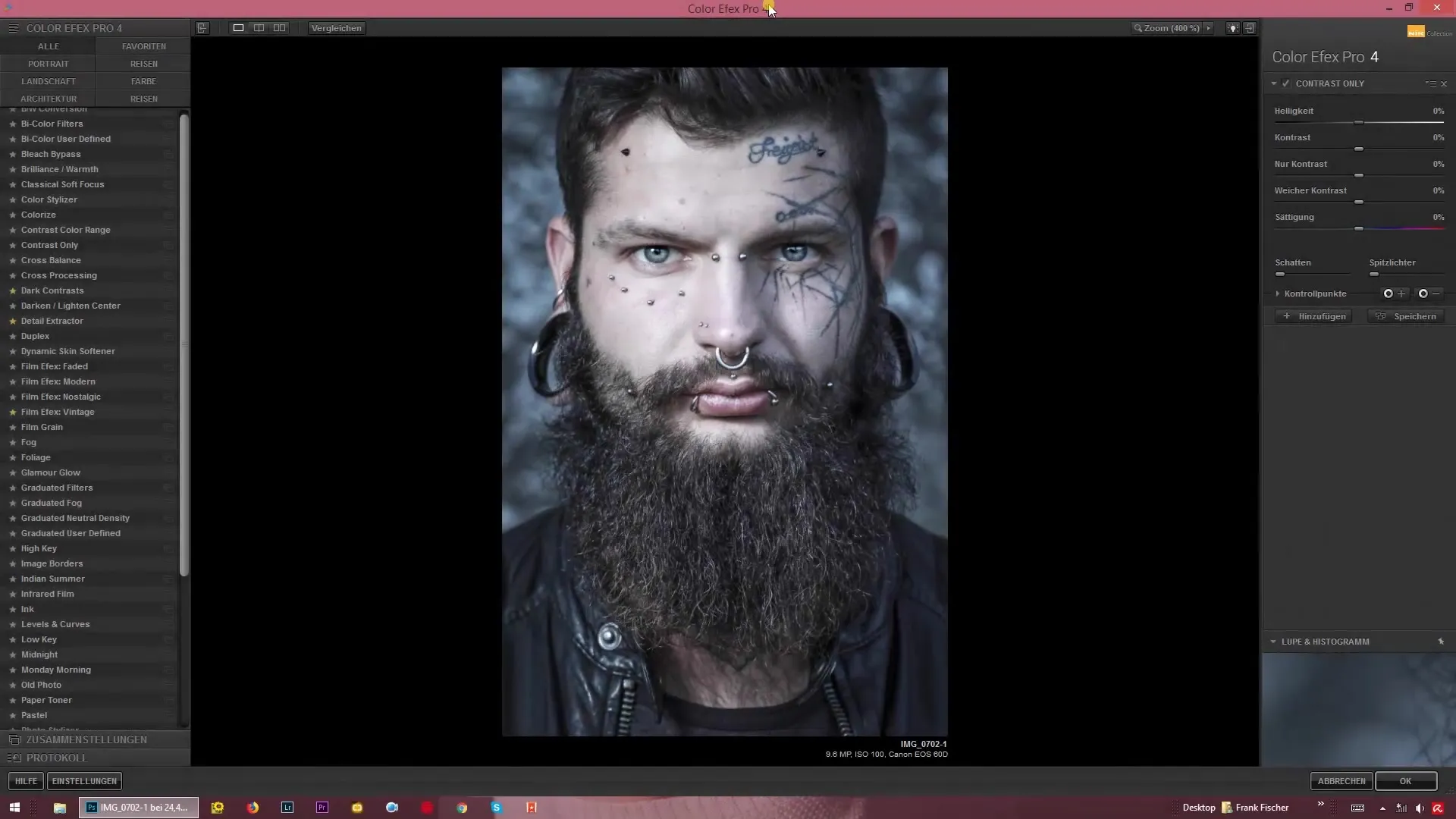
2. Настрой яркостта
В процеса на увеличаване или намаляване на яркостта общото впечатление от контрастите ти ще се промени. Постави яркостта първоначално на неутрална стойност, за да разпознаеш разликата при настройките. Експериментирай с плъзгача, за да получиш чувство за промените.
3. Увеличи контраста
Използвай регулатора за контраст, за да промениш целенасочено тъмните и светлите области на изображението. Увеличаването на контраста прави тъмните области по-тъмни и светлите по-светли, като същевременно цветовете печелят наситеност. Регулирай плъзгача нагоре или надолу, както е необходимо, и виж веднага промените.
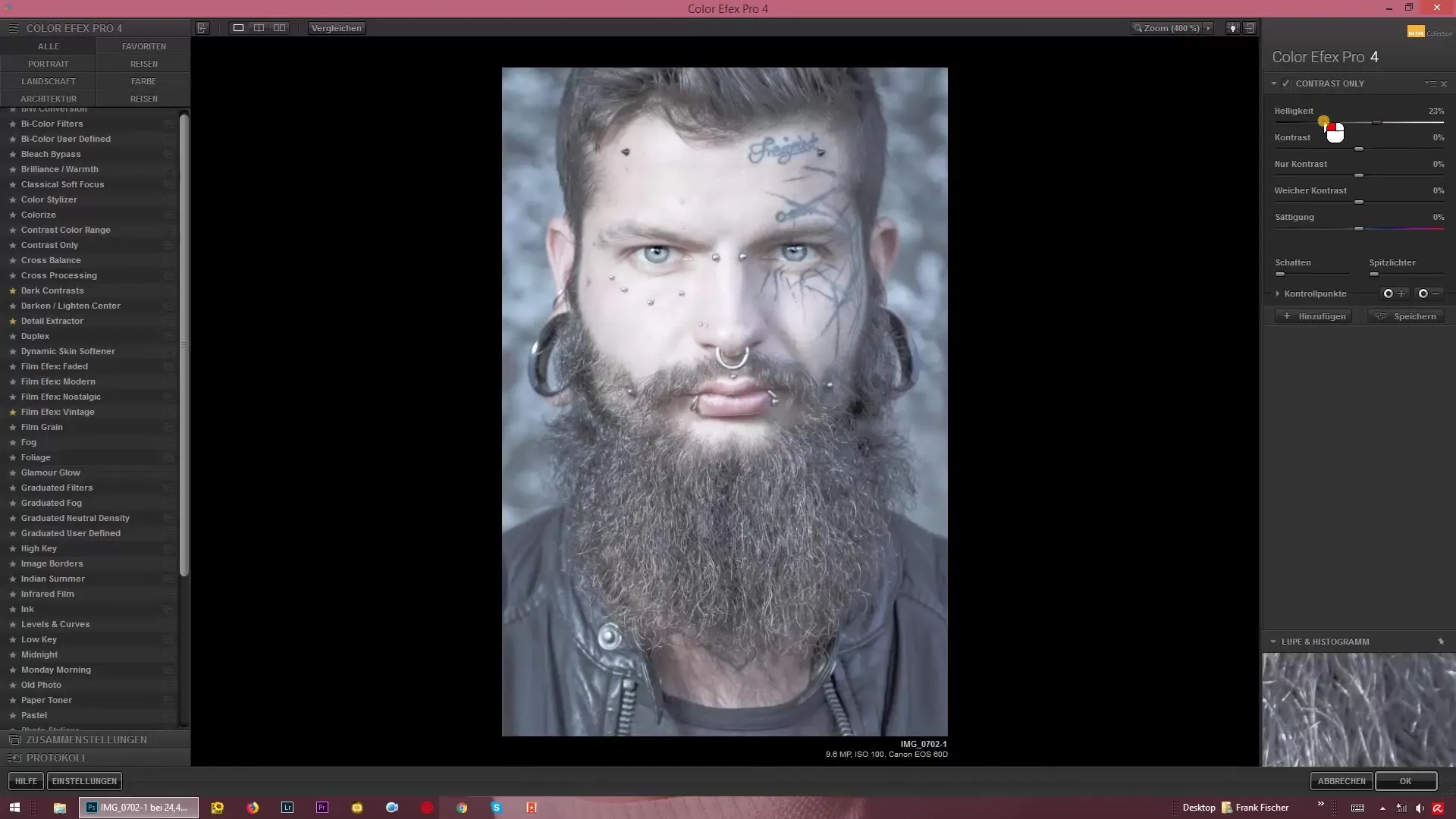
4. Мек контраст
Пробвай регулатора за “мек контраст”. Когато го намалиш, получаваш HDR вид, при който цветовете изглеждат размазани помежду си. Тази опция е идеална, за да направиш изображението си по-меко, но все пак контрастно.
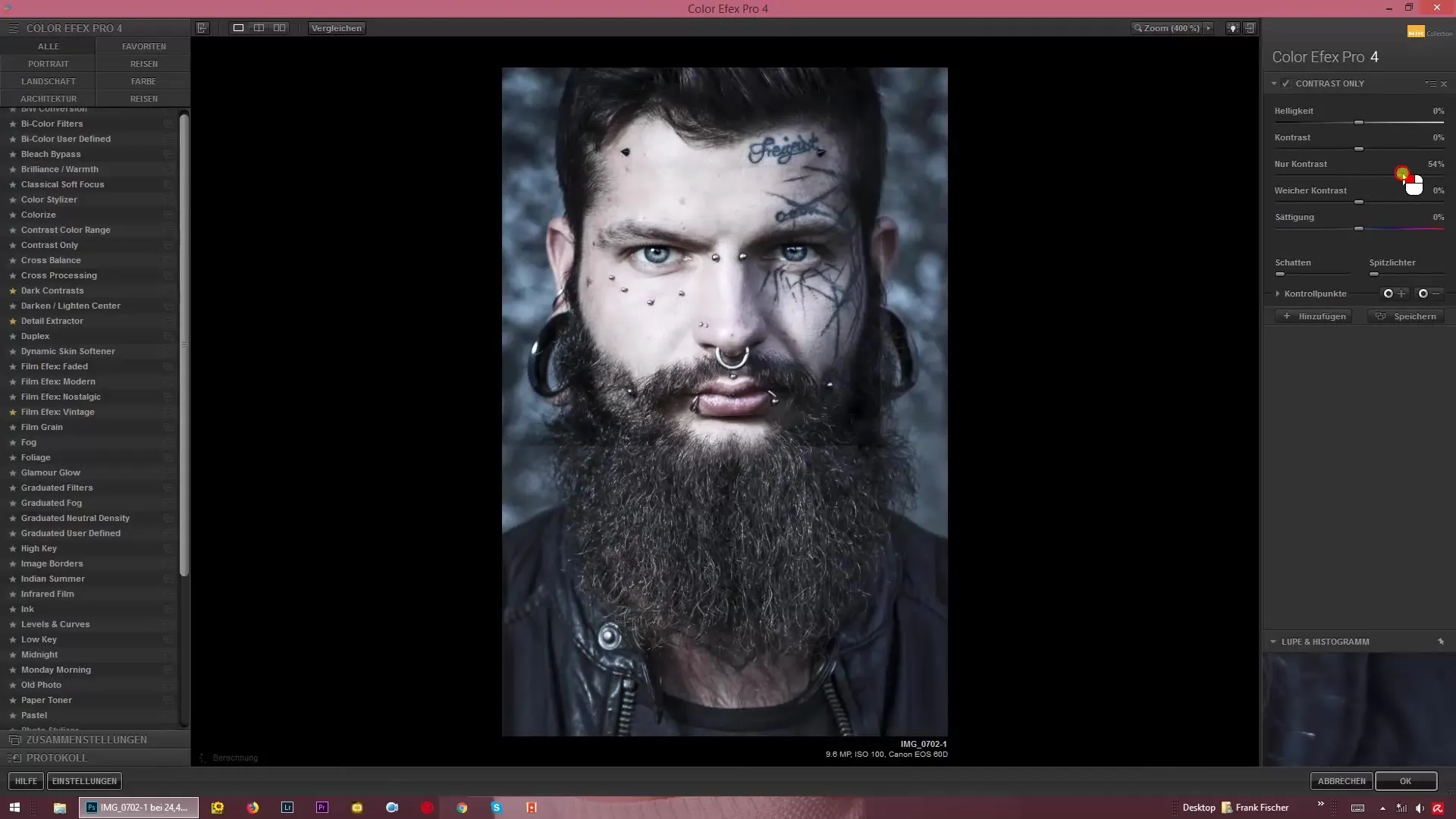
5. Управлявай наситеността
Имаш възможност да увеличиш наситеността на изображението си. Внимавай да не изглежда твърде прекалено. Полезно е да прегледаш цялостното въздействие на изображението.
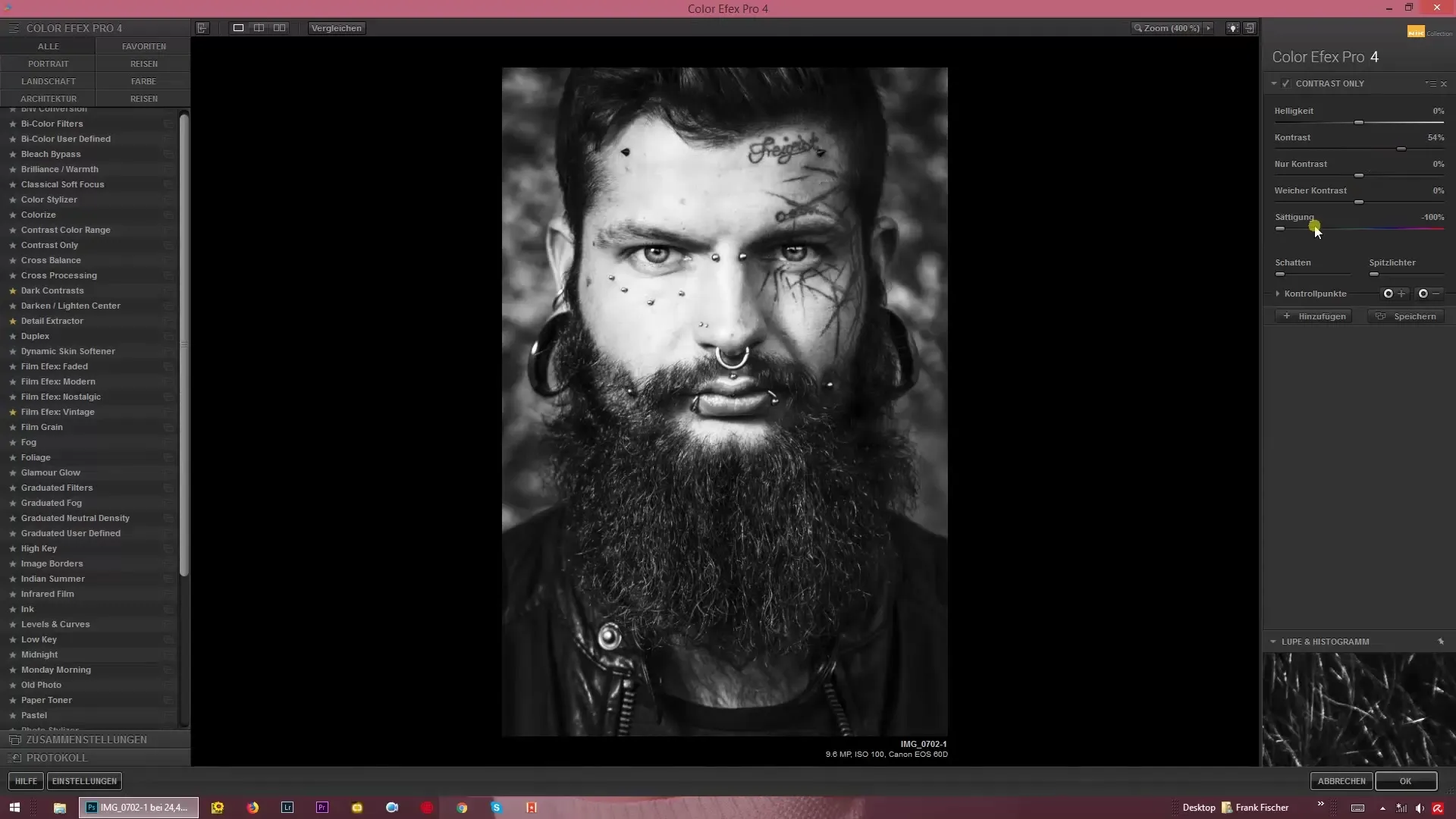
6. Създавай черно-бели изображения
Още една интересна възможност е създаването на черно-бели изображения. Намали наситеността и едновременно увеличи контрастите, за да създадеш впечатляващи монохромни изображения.
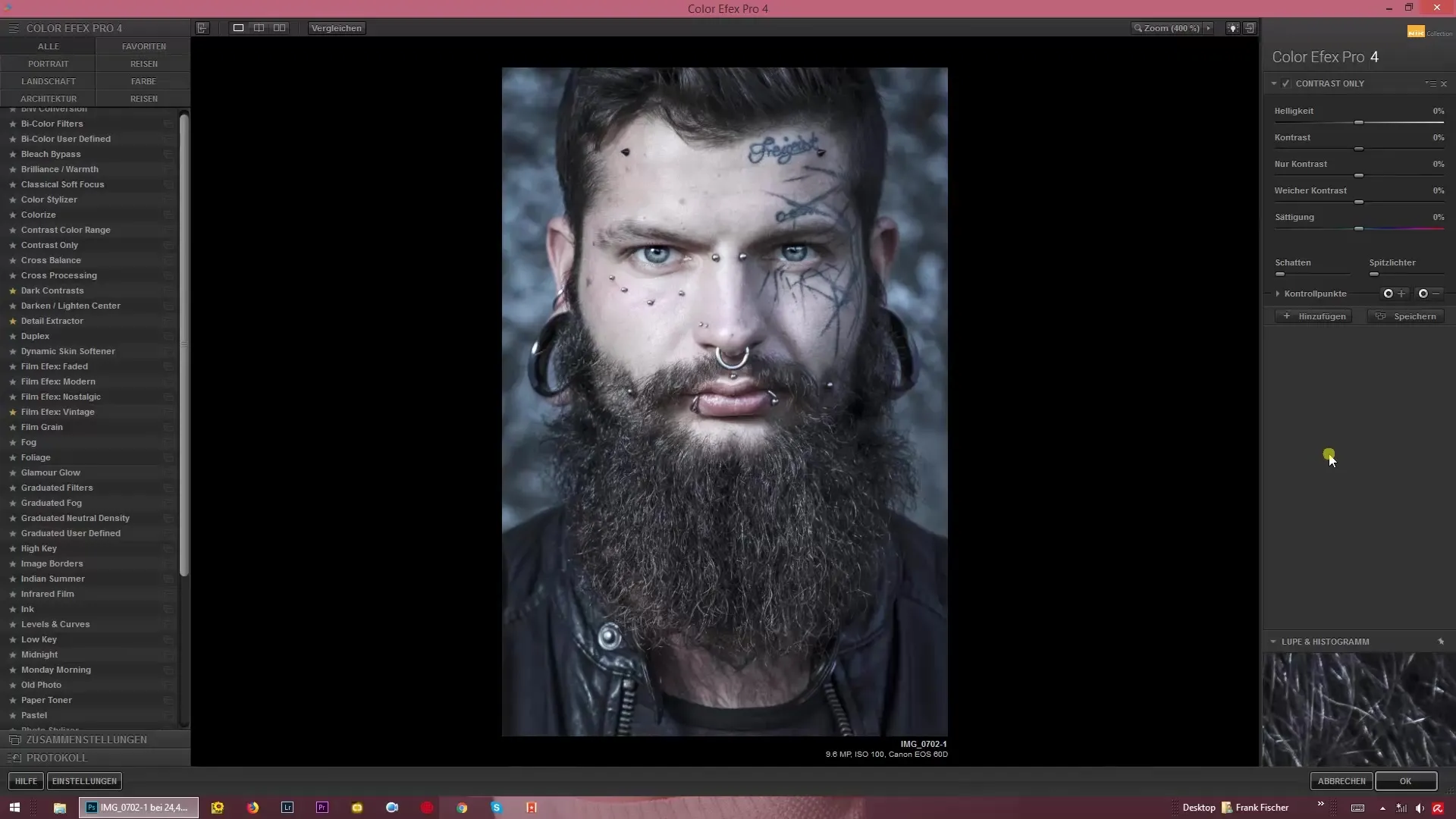
7. Основи за допълнителни редакции
Основата, получена чрез “Contrast Only”, ти дава възможност да прилагаш по-напреднали техники за редактиране, като dodging и burning. Използвай създадените контрасти като солидна основа за твоите креативни процеси.
Резюме - ефективно управление на контрастите с Color Efex Pro 4: Обширно ръководство
С функцията “Contrast Only” в Color Efex Pro 4 получаваш ефективен инструмент за контрол на яркостта и контрастите в твоите изображения. Не забравяй да използваш регулаторите креативно, за да постигнеш впечатляващи резултати. Настройките създават перфектни условия за последващо дълбочинно редактиране на изображението.
Често задавани въпроси
Как да преместя регулатора в Color Efex Pro 4?Просто като движиш плъзгача, можеш да настроиш яркостта и контрастите.
Мога ли с “Contrast Only” да създам черно-бели изображения?Да, като намалиш наситеността и увеличиш контрастите, можеш да постигнеш впечатляващи черно-бели изображения.
Подходящ ли е инструментът “Contrast Only” и за други изображения?Да, инструментът може да се използва за различни видове изображения, не само за портрети.
Как влияе мекият контраст на външния вид на изображението?Мекият контраст предизвиква HDR вид, като цветята по-деликатно си взаимодействат и не изглеждат толкова отделени едно от друго.


